
最近は電子ピアノをお持ちの生徒さんが多いです。
コンピュータや、スマートフォン・タブレットを使用するオンラインレッスン と
電子ピアノは大変相性が良いのです!
しかし、生徒さんお一人ずつ、年齢やレベルが違いますので
全員が同じ使用方法や使用環境がベストだというわけではありません。
今回は、これまでの経験や生徒さんからの要望などを踏まえ
想定される色々なケースをご紹介します。
【1】アコースティックピアノ同様、出音でレッスン対応

上画像はタブレット使用イメージですが
スマートフォン・タブレット・コンピュータ・・・いずれかをお使いいただいています。
この場合は
電子ピアノの音量や講師側の声やピアノの音量は
(当たり前ですが)それぞれのツマミ調整で行います。
講師側には次のように映る角度で設置をお願いしています。

設置方法の他、使用するアプリ(ZOOM)での音質をよくする為の設定など
生徒さん側にも準備していただく基本設定についての内容は
別記事にまとめております。↓↓↓
【2】先生の声や音をもっと大きい音で聴きたい場合

先日、幼稚園生の生徒さんが
「先生の声、もっと大きく聴こえて欲しい」・・・と希望を言ってくれました。
コンピュータをお使いでしたので、
単にコンピュータ内蔵スピーカーのボリュームを上げると良いのでのですが、
その程度の大きさ変化希望だったのかな?
実は電子ピアノは
大きな大きなスピーカーでもあるのですよ!
・・・と言うことでコンピュータ(タブレット・スマホ)の音を電子ピアノのスピーカーから出す方法をお伝えします。
Bluetooth対応電子ピアノの場合
最近の電子ピアノにはBluetooth対応機種が多く出ています。
ピアノ側・コンピュータ(タブレット・スマホ)側でBluetooth 「ON」にすると
何も配線することなしにコンピュータ(タブレット・スマホ)の音を
電子ピアノのスピーカーから出すことができます。
Bluetoothで繋いだ場合のZOOMオーディオ設定
★次の図は私所有のMacBookProと電子ピアノHP605をBluetoothで繋いだ際のZOOM設定画面。
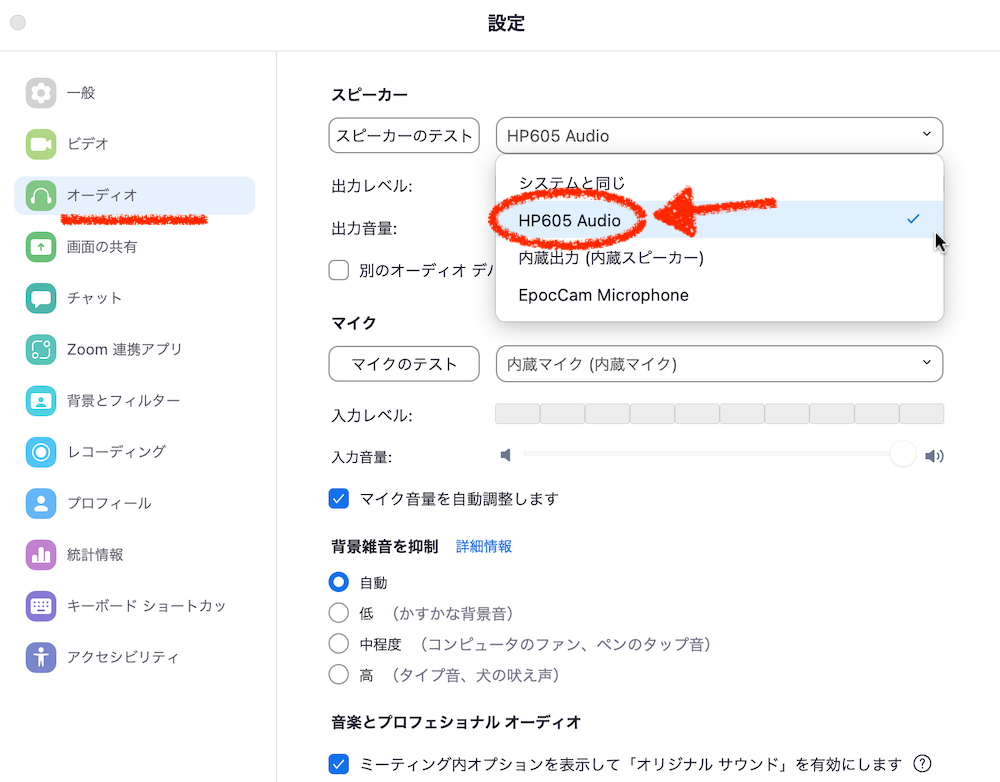
コンピュータと電子ピアノを有線で繋ぐ場合

【注】必要なケーブルの形状は使用するコンピュータ(またはタブレット・スマホ)側の端子にも電子ピアノの端子により、様々なパターンが考えらえます。
また必要な長さも同様に使用される状況により変わります。
有線で繋いだ場合のZOOMオーディオ設定
★次の図は私所有のMacBookProと電子ピアノHP605を有線で繋いだ際のZOOM設定画面。
コンピュータのヘッドフォン端子と電子ピアノのINPUT端子を繋ぐことで、
電子ピアノのスピーカーを使い音を大きく出すことができるということです。
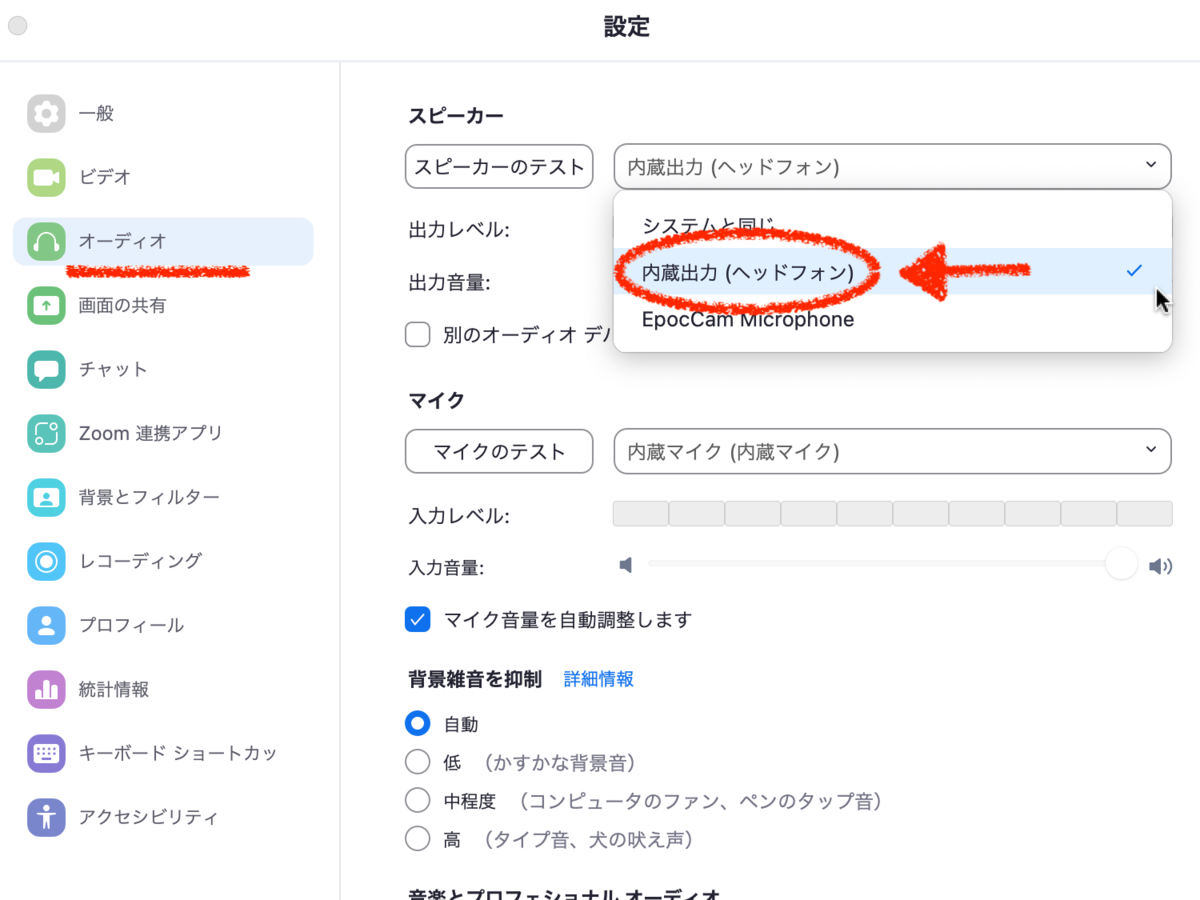
実際、私の環境で有線で繋ぐ場合、必要なケーブルのタイプ。↓↓↓
必要なケーブルの形状を知る方法
電子ピアノのメーカー&型番を確認し取扱説明書をダウンロードする
(冊子の説明書をお持ちの場合は必要ありませんが、経験上お持ちでない場合が多いことを知っていますので念のため、書きますね。)
まず私自身は、この方法を常に行なっています。
私は所有している楽器や電子機器の取扱説明書のPDFファイルをiPadの「ブック」内に保管し、いつでも確認できるようにしています。
・・・と同様に、担当している生徒さん所有の電子ピアノのものも入れています。
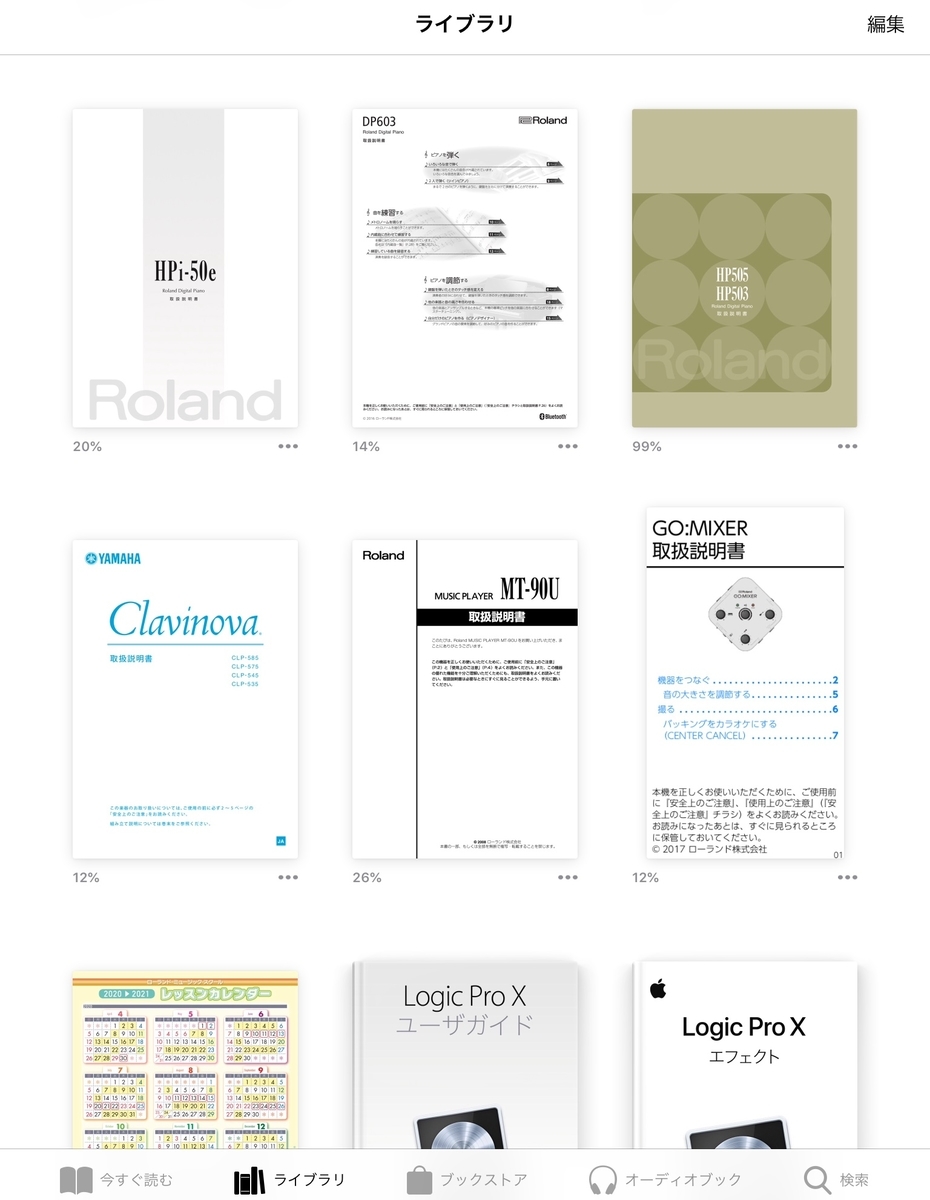
ご存知の通り、「電子ピアノ」とひとことで言っても、メーカーもモデル(機種)も様々のものがあります。
私は電子ピアノをアコースティックピアノの代替品とは考えていないことから、
生徒さんがお持ちの楽器を生かして使っていけると良いなと思っていますので、
「おうちのピアノのこんな機能で練習できるよ」というような使い方をすることもあります(これは、電子楽器に慣れているからできることかもしれませんが)。
何十人も生徒さんがいらっしゃる先生は、そこまで確認することも大変すぎるかもしれませんね・・・!
電子ピアノの取扱説明書のダウンロード方法
本当に便利な世の中になりました!一昔前にはこんなことは不可能でした。
私の経験を少し。
電子ピアノだけでなくシンセサイザーや電子機器には分厚い取扱説明書が当然な時代・・・。シンセサイザーのレッスン依頼がありましたが、依頼主である生徒さん所有のシンセサイザーと全く同じものは手元にありませんでした。
しかしシンセサイザーの基本的なことがわかっているので、
取扱説明書さえ見ることができれば、レッスンの流れを構築することはできます。
と言うことで、
私はメーカーに問い合わせ取扱説明書を購入できないかとお願いしました。
実際その時、そのシンセサイザーの取扱説明書は購入させていただくことができたのですが、(当時・・・20年以上前!)4,000~5,000円した記憶があります。
それだけ高価なものでした。
それが、今ではダウンロードして見ることができるなんて、
なんという素晴らしい時代なのでしょうか!!!
全てのメーカーを確認したわけでは無いのですが、楽器・オーディオメーカーのほとんどは(どれくらいの年代までなのかまではメーカーによると思われますが)ダウンロードできるのではないでしょうか。
ここでは、RolandのDP603と言うモデルの電子ピアノの取扱説明書のダウンロード方法を例に解説いたします。
メーカーサイト内で楽器モデルを検索し、取扱説明書へのリンクを見つける
現行モデルや、まだ比較的新しくサイト内に詳細ページがあるようなモデルの他、古いモデルのものもメーカーサイト内検索で取扱説明書のダウンロードへのリンク箇所を見つけることができます。

今現在のRolandサイトのデザインでは、右上に検索窓が設置されています。
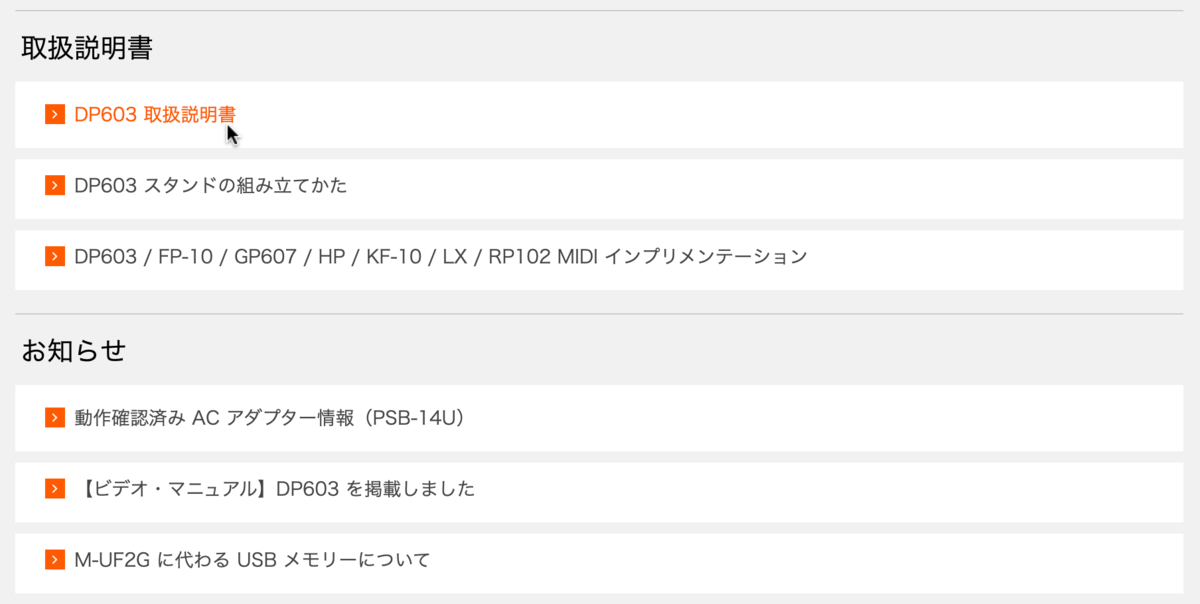
楽器の詳細ページからSupportのページ→取扱説明書のページへと進みます。
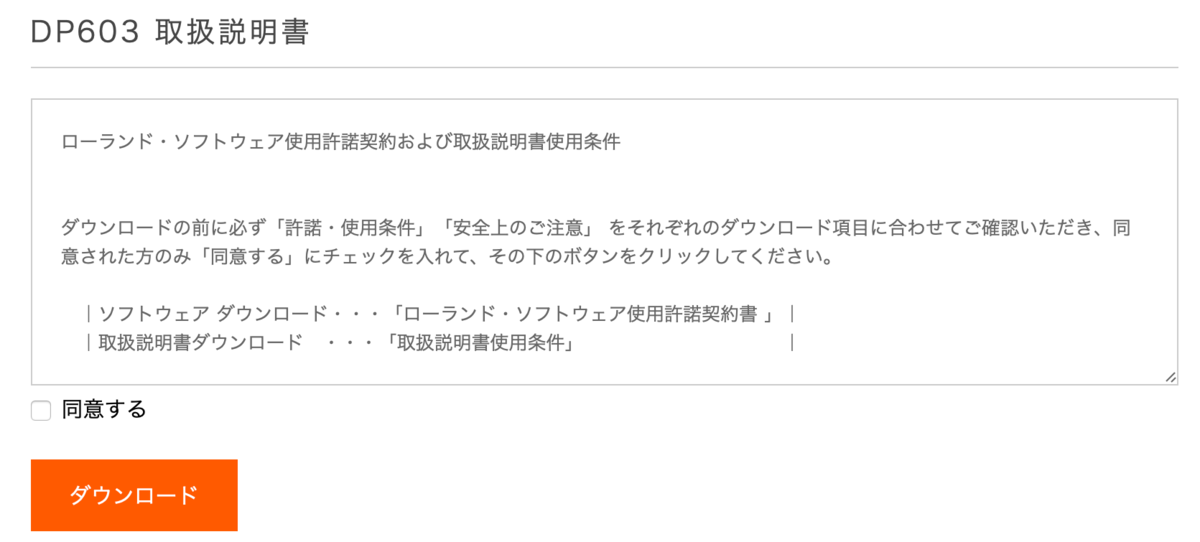
検索サイトでリンクを見つける
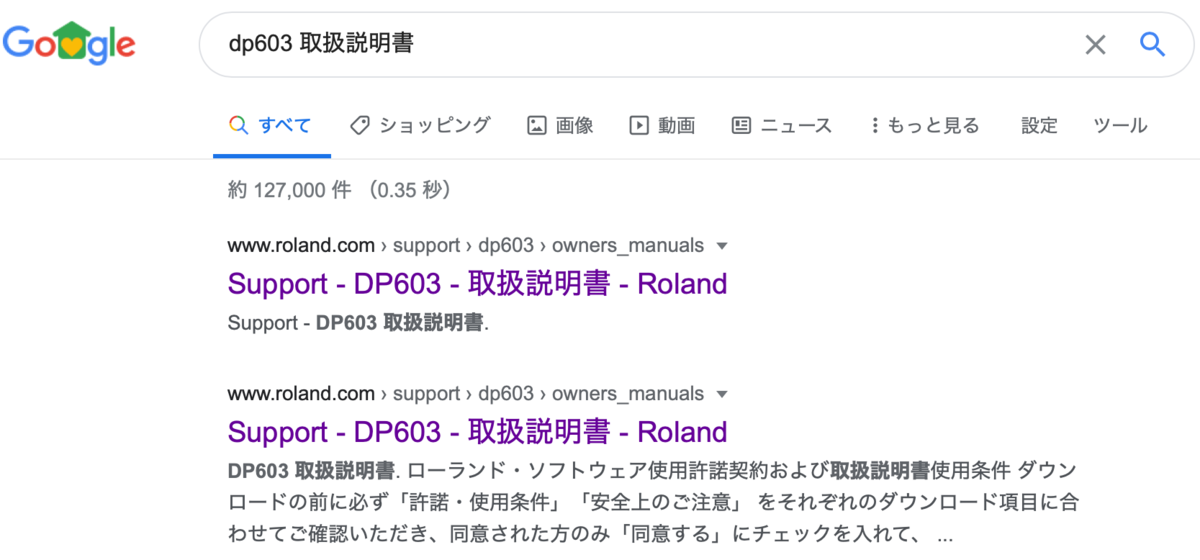
こちらの方が手っ取り早いようですね。
但し、メーカーサイトへのリンクであることを確認してくださいね。
取扱説明書のどこが必要なのか
何ページもある説明書のどこを見れば良いのでしょう。
これまでの経験上、説明書のはじめの方に外観の説明があります。
DP603では7ページ目の「機器をつなぐ」という項目に詳しい図が掲載されています。

【3】生徒さんもヘッドフォンやマイクを使用したい場合
さて、コンピュータ・タブレット・スマホの動画を視聴するだけならばヘッドフォンを繋げることで大きい音で聴きやすく視聴することができますが・・・オンラインレッスンということでお互いの「声」と「ピアノの音」がバランスよく聴こえたいものです。
大人の生徒さんはビジネスシーンで当たり前になったオンライン会議、
そして子どもの生徒さんたちも学校や他の習い事でのオンライン体験も増えつつあるようで、
ヘッドセットを使用しているというお話もよく聞くようになりました。

オンライン会議や学校授業、英会話などの習い事では
ヘッドセットを使うことで聴く音もしっかり聴こえますし、
発言する声もしっかり伝えることができます。
ピアノのレッスンではどうすれば良いのでしょう?
発言する声(声用マイク)以外にピアノの音を出さなければいけません。
ここで、必要になるものが出てきます。
オーディオインターフェイスというものが必要になります。
電子ピアノでオンラインレッスンのおすすめセッティング例

まず先に言っておきますが
このセッティングは全ての音がヘッドフォンで聴こえるようになっている為
たとえば、小さいお子様の生徒さんの場合
おうちの方と一緒に先生の声を聞くことができません。
例えばZOOMに「もう1人参加する」・・・という形で
別のスマホで視聴していただく方法もありますね。
おすすめオーディオインターフェイス(GO:MIXER PRO-X)
多くのメーカーから色々なものが販売されていますがイチオシです!
大体2万円が一般的な価格ですが、品薄になっている場合驚くほど高額になっている場合がありますので注意してくださいね。
おすすめヘッドセット
おそらくこれが一番安価なヘッドセットだと思います。
音楽レッスンなので、もっと良いモノを使う方が良いとは思いますが
手軽に試してみたい場合にどうぞ!
ヘッドセットは既にお持ちのものがある方が多いのでは?
ただし、上記のGO:MIXER PRO-X の場合はこのまま使えますが
他のオーディオインターフェイスを使用する場合は分岐ケーブルが必要になる場合があります。
まとめ
最後のオーディオインターフェイスなどを利用する場合のおすすめセッティング例を含む、さらに詳しい内容を別の記事にまとめています。
そちらも合わせてお読みください。



